유튜브 이어보기
유튜브는 콘텐츠마다 짧게는 몇초~ 길게는 몇시간 이상의 다양한 재생시간을 가진 동영상이 존재합니다. 무엇보다 큰 장점은 사용자의 성향이나 취향, 관심사를 파악하여 맞춤 영상을 제공한다는 것에 있습니다. 이렇게 해서 시청자는 점점 더 영역을 확대해 나가게 되고 시청시간도 늘어나게 되죠.


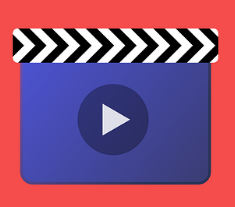
오늘은 이러한 유튜브의 기능들 중 하나인 "이어보기"에 대해 알아볼까 하는데요. 내가 봤던 영상에 대한 카테고리 정보 뿐만 아니라 어디까지 보다가 중지했는지까지 파악하여 중간에 끈고 다시봤을 때 이어서 볼 수 있는 환경을 제공합니다.
아무래도 재생 시간이 긴 영상을 주로 시청하시는 분들에게 유용한 기능이고, 짧은 콘텐츠 위주로 보시는 분들이라면 크게 필요하지 않을 수도 있습니다. 그래서 이번에는 이어보기 기능을 설정하는 법과 해제 하는 방법까지 한번에 알아보겠습니다.
유튜브 이어보기 기능 켜기
먼저 이어보기 기능을 켜서 사용하는 법에 대해 알아보겠습니다. 유튜브는 사용자가 시청한 영상의 기록 내용을 수집하여 알고리즘에 반영하여 콘텐츠를 추천하거나, 보고있던 지점을 저장하여 이어서 볼 수 있도록 합니다.

모바일 유튜브 앱을 실행시킨 뒤 메인화면에서 우측 상단의 프로필 아이콘으로 들어갑니다.

메뉴 항목들 중에서 (설정)으로 진입합니다.
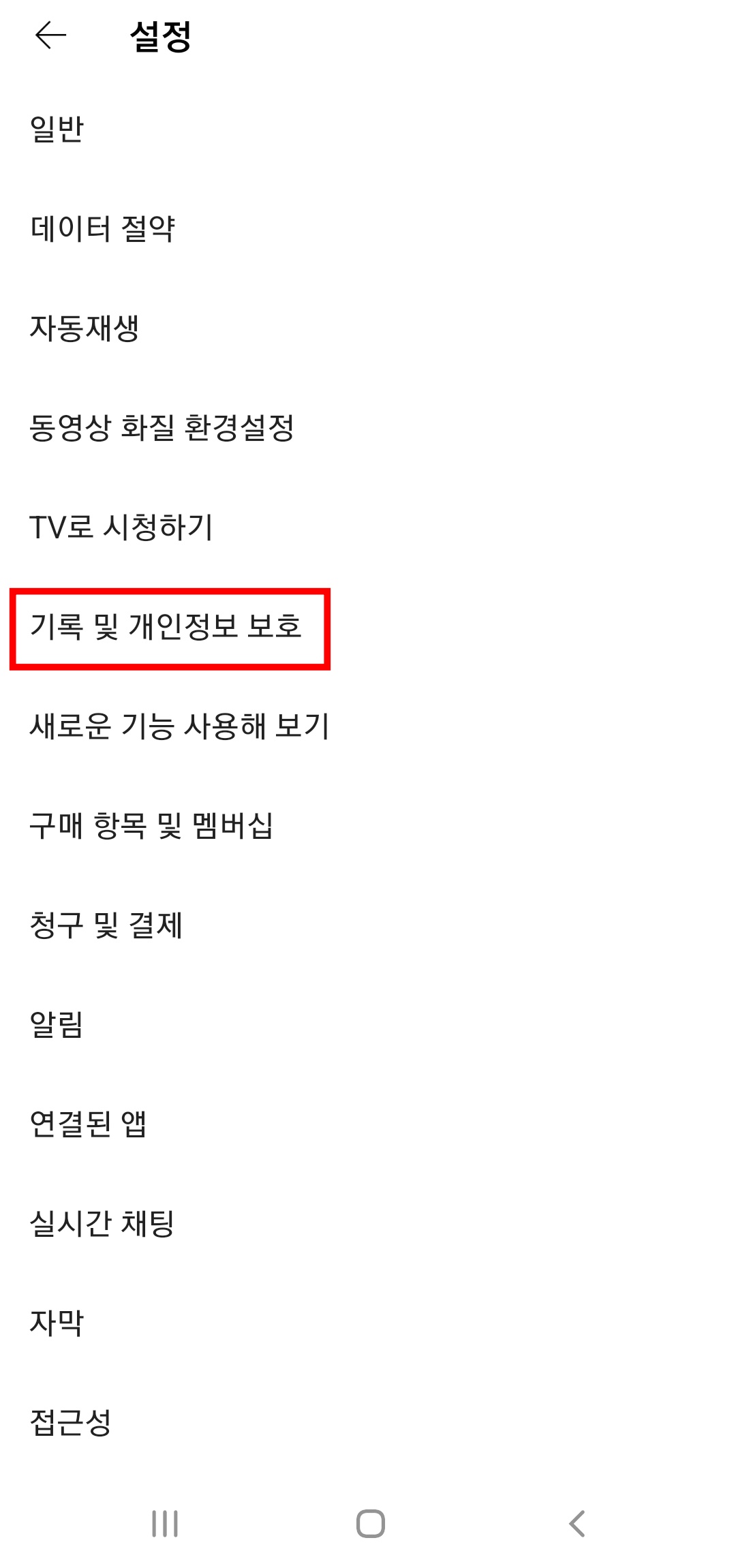
(기록 및 개인정보 보호) 항목이 있는데요, 여기서 사용자의 검색, 시청 기록을 관리합니다. 만약 이전에 검색했던 내용들을 삭제하거나 하고싶다면 여기서 해주시면 해결됩니다.

이어보기 기능을 사용하기 위해선 위처럼 (시청 기록 일시중지) 버튼을 회색으로 비활성화 시켜주셔야 합니다. 기록이 중단되면 이어보기 또한 불가능해 집니다.
이어보기 해제(끄기)
만약 평소에 짧은 영상 위주로 시청을 하거나 본인이 봤던 지점이 기록으로 남는 것을 원치 않으신다면 이어보기를 해제해 주시면 되겠습니다.
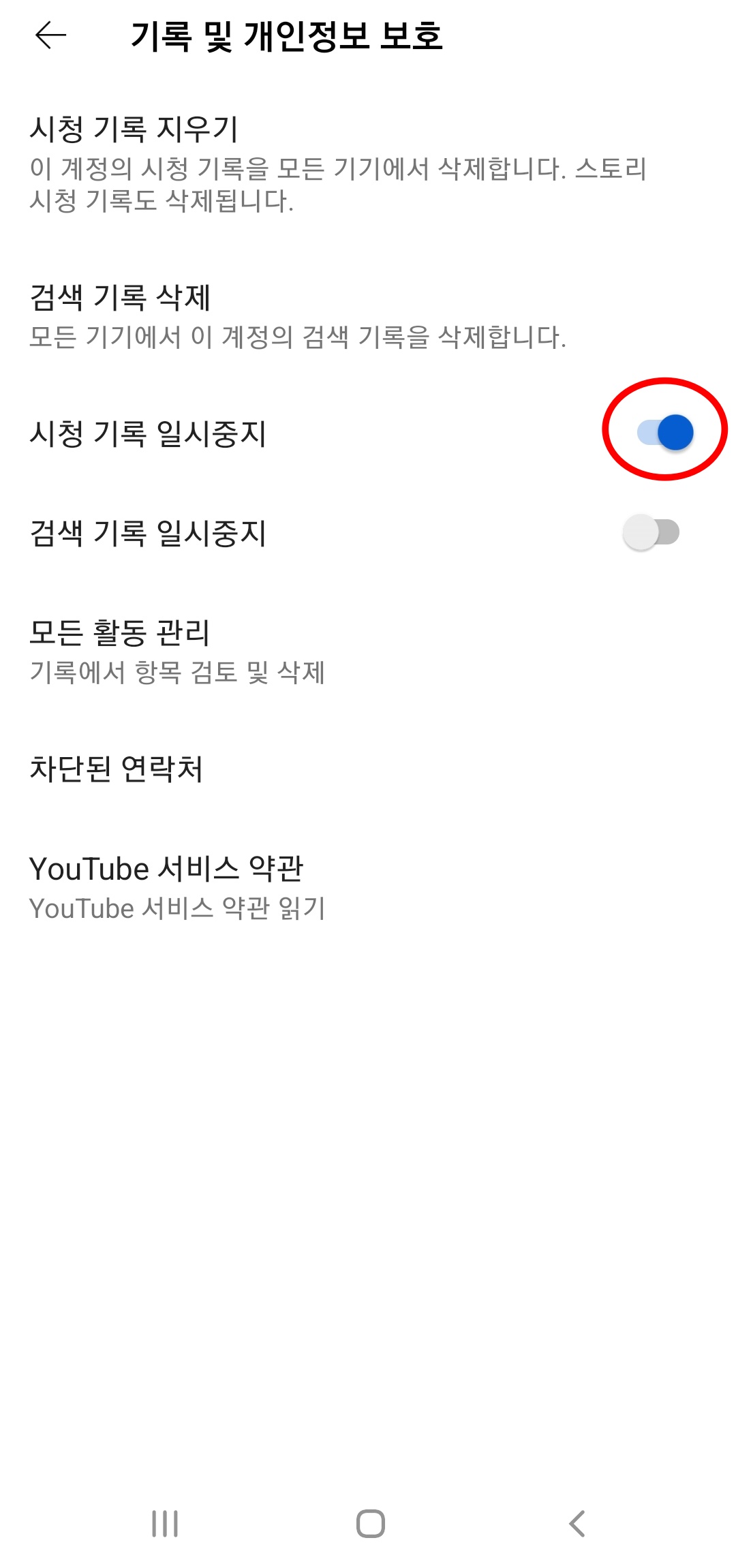
앞서 살펴봤던 (설정)에서 (기록 및 개인정보 보호) - (시청 기록 일시중지) 버튼을 파란색으로 바뀌도록 활성화 시켜주시면 됩니다.
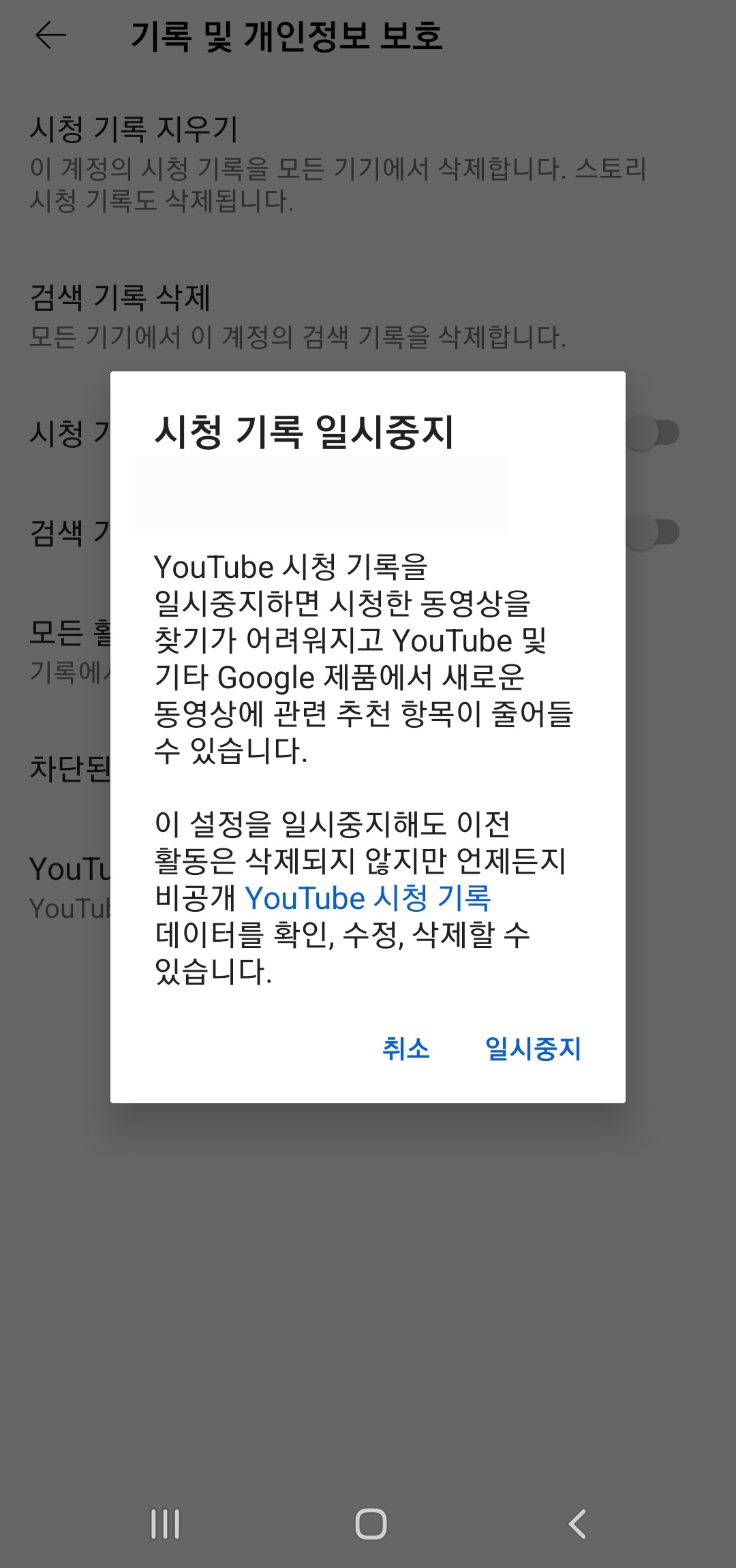
이와 관련된 안내가 나오며 기록이 중단됨으로써 추천 항목이 줄어들거나 시청했던 영상을 찾기가 힘들어 질 수 있습니다. 결과적으로 사용자가 봤던 내용을 기록하는 것이 중단되면서 이어보기 또한 해제됩니다.




댓글